
 |
Auswahl skalieren - absoluter Abstand zu allen Bildrändern soll gleich sein...
Helft mir mal bitte auf die Sprünge.
Ausgangslage: ich markiere das gesamte Bild mit dem Ausgangsrechteck.  Ziel: Ich möchte das Auswahlrechteck so verkleinern, dass die neue Auswahl von allen vier Bildrändern gleich weit entfernt ist.  Bei einem quadratischen Bild isses einfach, da nehme ich Auswahl > Auswahl transformieren, und gebe bei Höhe und Breite beispielsweise 90% an. Bei einem Rechteck funktioniert das nicht, da die Auswahl relativ verkleinert wird.  Bisher mach ich das pi mal Auge, indem ich bei Höhe und Breite unterschiedliche Prozentwerte eingebe, sodass es nachher ungefähr stimmt. Oder ich lege mir Hilfslinien an, an denen ich die zu transformierende Auswahl ausrichte. So:  Auf Dauer ist mir das aber zu mühsam. Das muss doch auch einfacher gehen? |
> Auswahl > Auswahl verändern > Rand
oder > Auswahl > Auswahl verändern > Auswahl verkleinern (das Häckchen sollte gesetzt sein) |
Alles Auswählen Kontur (innen) erstellen, wenn es mal schnell gehen soll
Rand nimmt immer die Mitte MfG |
Ein Apostroph ist anders herum gebogen, wie ein Komma, nur oben. Auf dem Mac erzeugt man es mit Shift-Alt-'. Bei Windows musst du nachgucken.
|
Danke euch für die Antworten. :) Zitat:
Zitat:
Gibt 'nen Effekt, den ich bestimmt irgendwann brauchen kann. Aber gibt's auch 'ne Möglichkeit die Umrandung als harte Auswahl zu bekommen?  Zitat:
Eine Möglichkeit ein Häkchen zu setzen seh ich aber nirgens, oder hab ich da was übersehen? :nixweiss:  Zitat:
Also gut - hab mich schlau gemacht. In Windows ist es Alt + 0146. Wieder was gelernt. :D  |
|
Hallo Ugge,
probier mal: Alles auswählen - Auswahl - Auswahl transformieren - Alt-Taste gedrückt halten und eine Ecke nach innen ziehen. Edit: Sorry, das ist es auch nicht. Hab's gerade getestet. ;) |
Zitat:
Zitat:
- alles auswählen - Kontur füllen - z.B. 30 Pixel in Weiß (das gibt die "innere Farbe") - jetzt sofort nochmal Kontur füllen - diesmal z.B. 20 Pixel in Rot (das gibt die "äußere Farbe")  Zitat:
- alles auswählen - Hilfskontur füllen (auf einer neuen Ebene) - mit dem Zauberstab das transparente Innere dieser Ebene auswählen - Eine weitere neue Ebene anlegen und auf dieser bei der neuen Auswahl die Kontur füllen - die Ebene mit der Hilfskontur löschen/ausblenden.  Soooo einfach! Manchmal hat man monatelang ein Brett vorm Kopf - bis man drüber spricht. :facepalm: Danke euch allen!  |
Zitat:
Bei CC 2018 wird mir Standardmäßig bei Auswahl > Auswahl transformieren Höhe und Breite auch % angezeigt. Das kann ich aber ändern in dem ich dort jeweils "1 Px" von Hand eintrage. Dann breche ich die Transformation ab und starte sie neu. Nun werden mir bei Höhe und Breite die absoluten Pixel Maße angezeigt, Also z.B. 900 Px * 800 Px. Wenn du nun die lage des Referenzpunkt mittig angegeben hast kannst du dort einfach 800 px * 700Px eintragen und hast die Auswähl rundrum um 50px verkleinert. Ich habe das mal bei dem Bild gemacht. Auswahl um 100px kleiner angegeben = 50 PX Rand. Auswahl mit Farbe gefüllt damit man sieht das es keinen weichen Rand gibt.  |
Juhu bittesehr
Zauberstab:rolleyes: einfach eine Rechtwinklige Auswahl aufziehen Die Begrenzung hast Du ja Du brauchst auch keine eigene Ebene für die "Hilfskontur" Da nimmst Du die Hintergrundebene und blendest nach getaner Arbeit das Teil wieder aus Die Ebene für den Rahmen Weiß füllen, Kontur rauf (normal) und die Ebene auf multipli MfG Ich hab gerade ein minitut gemacht Ist das Ende  dann lieber schnell eine Hilfsebene statt das transformieren oder etwa rechnen |
Ich weiß, gilt schon als gelöst - ich hätt noch einen Tipp mit Verspätung:
- Form in Größe des Dokumentes erstellen (keine Füllung, mit beliebiger Kontur) - duplizieren - rote Form: Abstand zum Rand - blaue Form: Dicke des Rahmens Die Werte kannst du hier jederzeit ändern  |
Zitat:
Zitat:
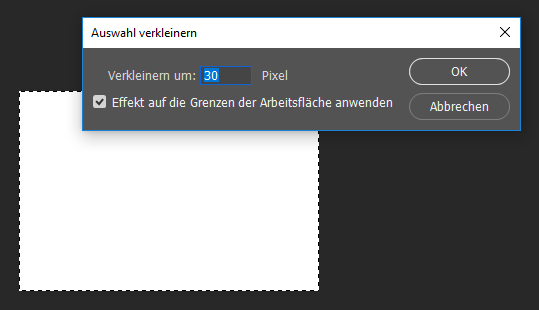 Allerdings erinnere ich mich auch wieder dunkel daran, dass man selbst bei CS6 das selbe Problem hatte und "Auswahl verkleinern" ausgegraut war, wenn man die komplette Arbeitsfläche ausgewählt hatte. Dem hatte man bei Aktionen entgegenwirken können, wenn man die Arbeitsfläche um jeweils 1px pro Seite vergrößert hatte, die Auswahl verkleinerte und dann die Arbeitsfläche wieder verkleinerte... |
Sodala, muss mich grad ein bisschen sputen... ... danke @all erstmal für eure weiteren Tipps.:ok: Zitat:
Funzt auch mit CS5, hab's probiert. :) ------------------------------------------------------------------------------------------------------------------ Zitat:
Hab grad deinen Rahmen auf die Schnelle ausprobiert. Wirkt auch sehr gut. :ok: Wir bekommen hier einen richtigen Rahmen-Thread zusammen. :emo_biggr  eigenes Foto ------------------------------------------------------------------------------------------------------------------ Zitat:
------------------------------------------------------------------------------------------------------------------ Zitat:
Aber... büttäää... Bilder im Hilfebereich nicht mit einem externen Bilderhoster hochladen, sondern mit dem foreneigenen :upload: Da wissen wir wenigstens sicher, dass sie auch noch nach Jahren vorhanden sind... könntest du das Bild in deinem Beitrag bitte austauschen? Sei so nett... Zitat:
|
@Ugge nichts gegen den Zauberstab, fande nur eine Auswahl aufziehen geht schneller und genauer (zB Formebene) wahrscheinlich müsste ich den auch nutzen wenn ich eine Aktion schreibe aber bis jetzt war alles über Tastaturkürzel erreichbar außer die Auswahl für den Rahmen
Viele Wege für'n nach Rom MfG |
Zitat:
|
| Alle Zeitangaben in WEZ +2. Es ist jetzt 22:34 Uhr. |
Powered by vBulletin® Version 3.8.7 (Deutsch)
Copyright ©2000 - 2025, Jelsoft Enterprises Ltd.
©2005-2024 photoshop-cafe.de